- 系统
- 教程
- 软件
- 安卓
时间:2021-11-03 来源:u小马 访问:次
Win10激活失败_Win10激活页面闪退怎么办?近有朋友问小编Win10激活页面总是闪退怎么办,对于Win10激活页面闪退的问题,相信不少朋友遇到过了,由于微软停止了Win7系统的安全更新,越来越多的朋友使用Win10系统,但是很多人在激活新安装的Win10系统时发生了闪退的情况,遇到这种情况应该如何处理呢?别着急,小编这就为大家带来Win10激活页面闪退的解决办法的解决方法。
1、大家可以试着使用运行程序来激活,使用Win+r调出系统中的运行程序,然后输入自己的密匙,例如下图中的:slmgr.vbs -ipk QY6N6-JQQC3-3CFBH-TYH33-3PFCF
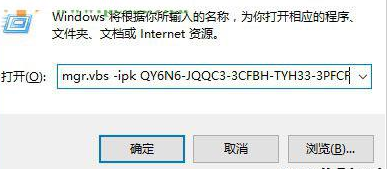
2、若是上述方法激活失败我们只能将更新的补丁删除。首先使用鼠标点击开始菜单中的设置图标
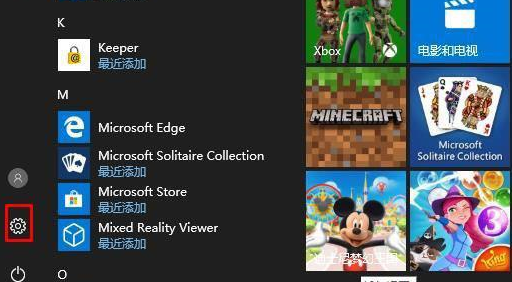
3、单击之后在弹出的设置界面中使用鼠标点击左侧的“更新和安全“图标!
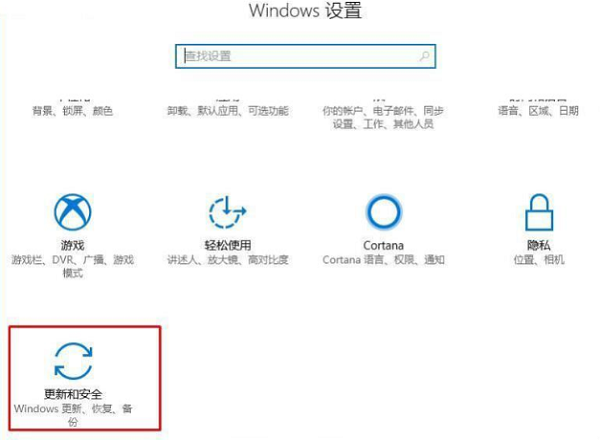
4、单击之后接着在弹出的界面中使用鼠标点击”查看已安装更新历史记录“选项,进入到更新补丁界面
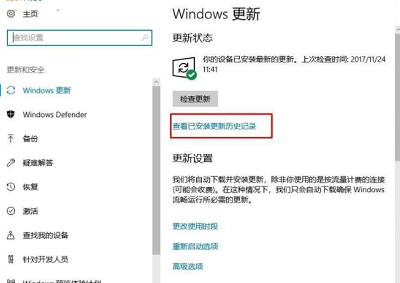
5、在这里只要点击”卸载更新“就可以查看到最近的一些更新补丁了
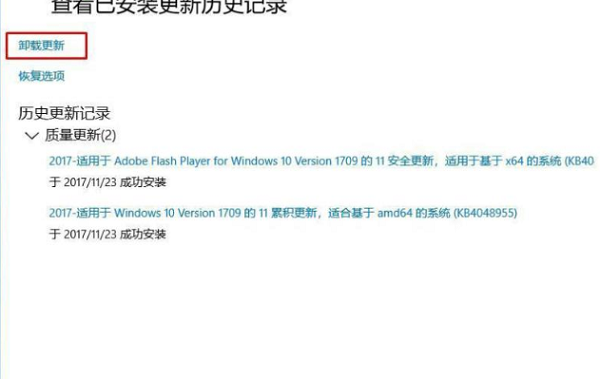
6、单击之后在出现的界面中右键单击需要卸载的更新,选择”卸载“即可!
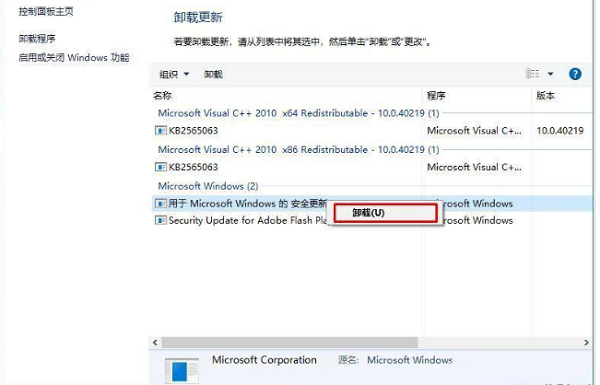
卸载这个出现故障的补丁之后耐心等待,只要下一次微软发布更新的时候大家手动更新一下即可!
以上就是Win10激活失败_Win10激活页面闪退的解决办法的全部内容了,如果你在使用电脑的时候也出现Win10激活页面闪退的情况,不妨参考小编的方法来试试!更多精彩教程请关注u小马。





